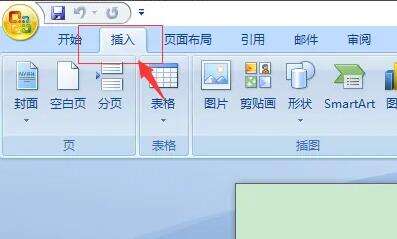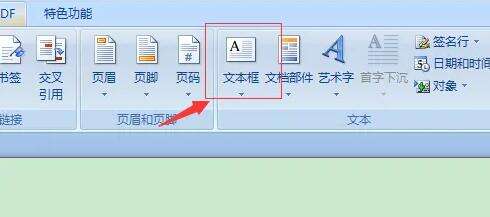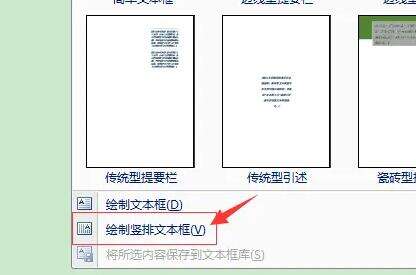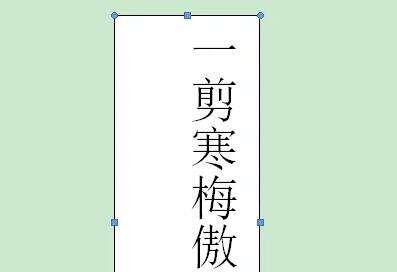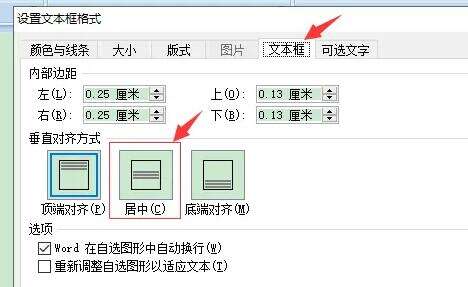word竖排文字设置居中教程
办公教程导读
收集整理了【word竖排文字设置居中教程】办公软件教程,小编现在分享给大家,供广大互联网技能从业者学习和参考。文章包含213字,纯文字阅读大概需要1分钟。
办公教程内容图文
2、然后选择下面的“文本框”
3、接着选择“绘制竖排文本框”
4、这样画一个文本框,在其中打字就是竖排的了。
5、输入完成后,右键文本框,选择“设置文本框格式”
6、最后在其中选择“居中”并保存即可设置竖排文字居中。
办公教程总结
以上是为您收集整理的【word竖排文字设置居中教程】办公软件教程的全部内容,希望文章能够帮你了解办公软件教程word竖排文字设置居中教程。
如果觉得办公软件教程内容还不错,欢迎将网站推荐给好友。